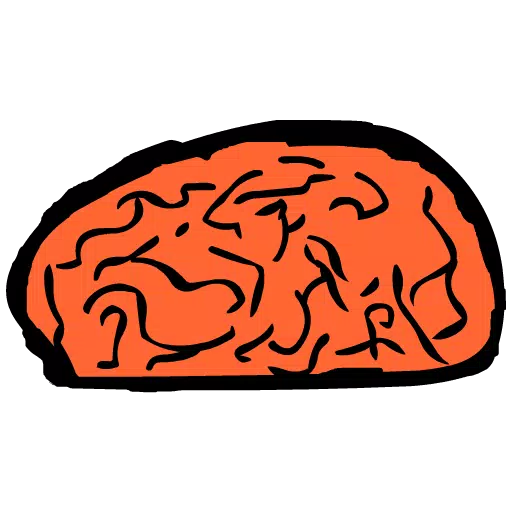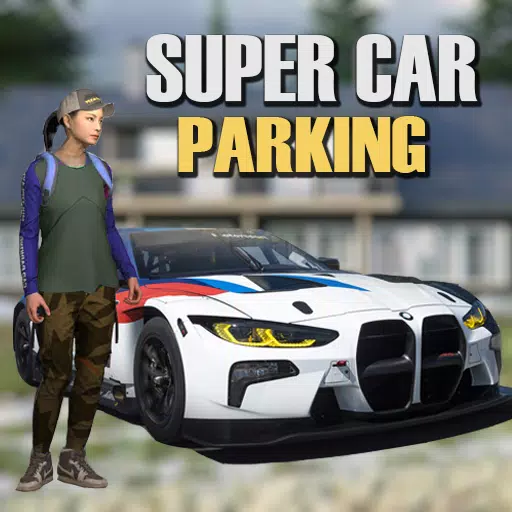Kaiju No. 8: O pré -registro e pré -encomenda do jogo
Desbloqueie o poder do recurso de tradução do Google Chrome!
Este guia fornece um passo a passo passo a passo sobre como traduzir sem esforço as páginas da web usando o Google Chrome. Aprenda a traduzir páginas inteiras, texto selecionado e personalizar suas configurações de tradução para uma experiência de navegação multilíngue sem costura.

Etapa 1: Acessando o menu de configurações
Localize e clique nos três pontos verticais (ou três linhas horizontais) no canto superior direito do seu navegador do Google Chrome. Isso abre o menu principal.

Etapa 2: Navegando para Configurações
No menu suspenso, selecione "Configurações". Isso o levará para a página de configurações do seu navegador.
Etapa 3: localizando configurações de tradução
Use a barra de pesquisa na parte superior da página Configurações. Digite "traduzir" ou "idioma" para encontrar rapidamente as configurações relevantes.
Etapa 4: Acessando configurações de linguagem
Você encontrará uma seção rotulada como "idiomas" ou "tradução". Clique nesta opção.
Etapa 5: Gerenciamento de idiomas
Aqui, você pode adicionar, remover ou reorganizar idiomas. Você verá uma lista de idiomas suportados e uma opção para adicionar mais.Etapa 6: Ativando a tradução automática
<🎜 🎜 🎜 🎜 🎜 🎜 🎜 🎜 🎜>, verifique se a opção "Oferece para traduzir páginas que não estão em um idioma que você lê" está ativado. Isso garante que o Chrome solicitará automaticamente que você traduza páginas em outros idiomas que não o seu padrão. Ao seguir estas etapas simples, você poderá aproveitar as poderosas ferramentas de tradução do Google Chrome e desfrutar de uma experiência de navegação verdadeiramente global.
Artigos mais recentes




![Taffy Tales [v1.07.3a]](https://imgs.anofc.com/uploads/32/1719554710667e529623764.jpg)